PS如何把塌鼻梁p高?
溜溜自学 平面设计 2023-05-19 浏览:466
大家好,我是小溜,在使用PS美化照片的时候,很多小伙伴因为正面照的原因,受灯光或者高光影响,导致正面看起来鼻子有点扁平,所以想要用PS美化一下,那么PS如何把塌鼻梁p高?小溜这就来分享方法。
工具/软件
硬件型号:神舟(HASEE)战神Z7-DA7NP
系统版本:Windows7
所需软件:PS 2016
方法/步骤
第1步
打开图片,新建一个图层。
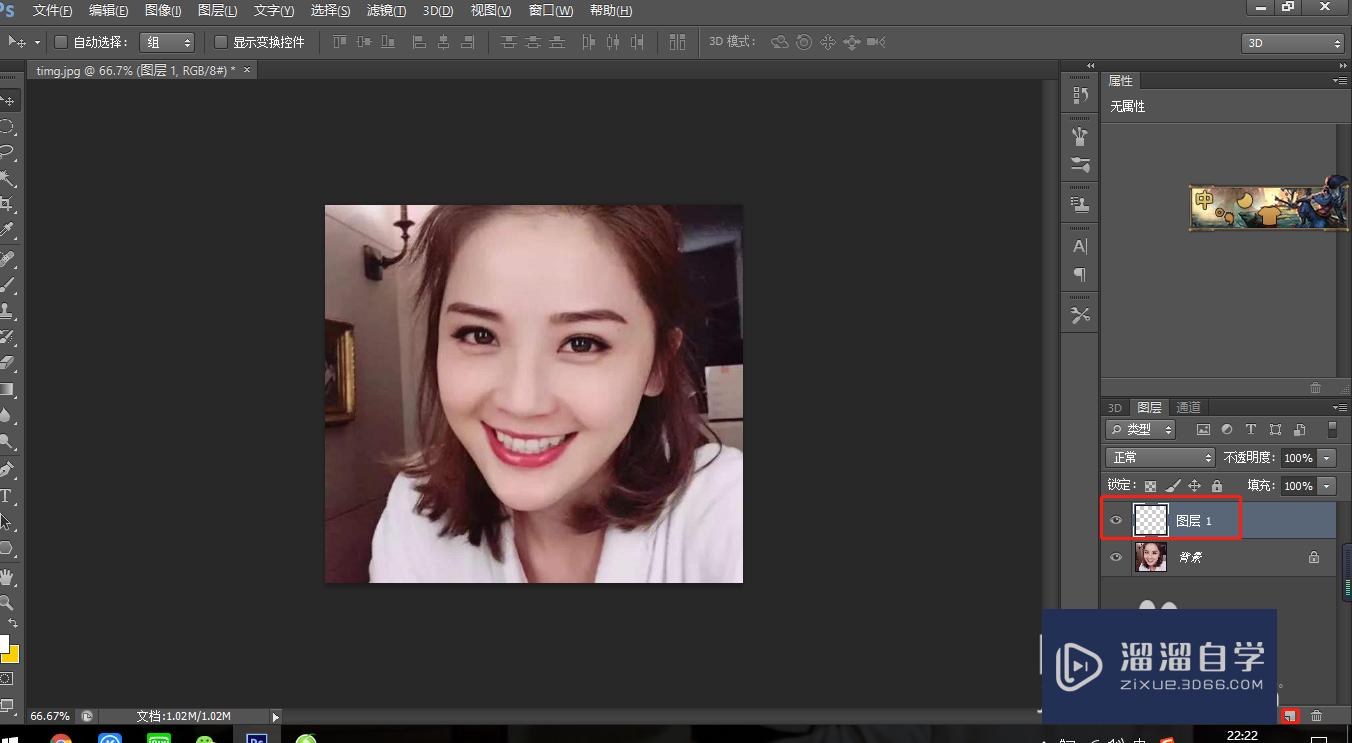
第2步
用画笔工具在中间画一条白线,两边画一条黑线。
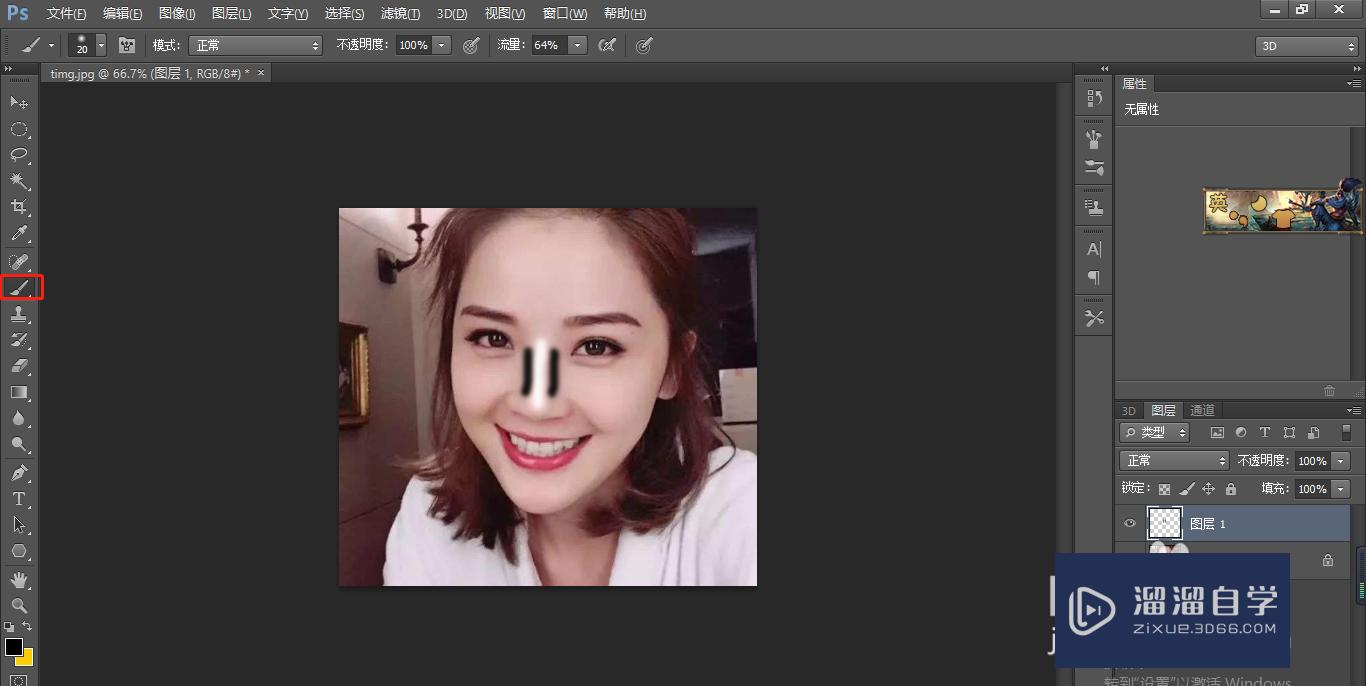
第3步
Ctrl+T,单击右键选择变形,调节形状。
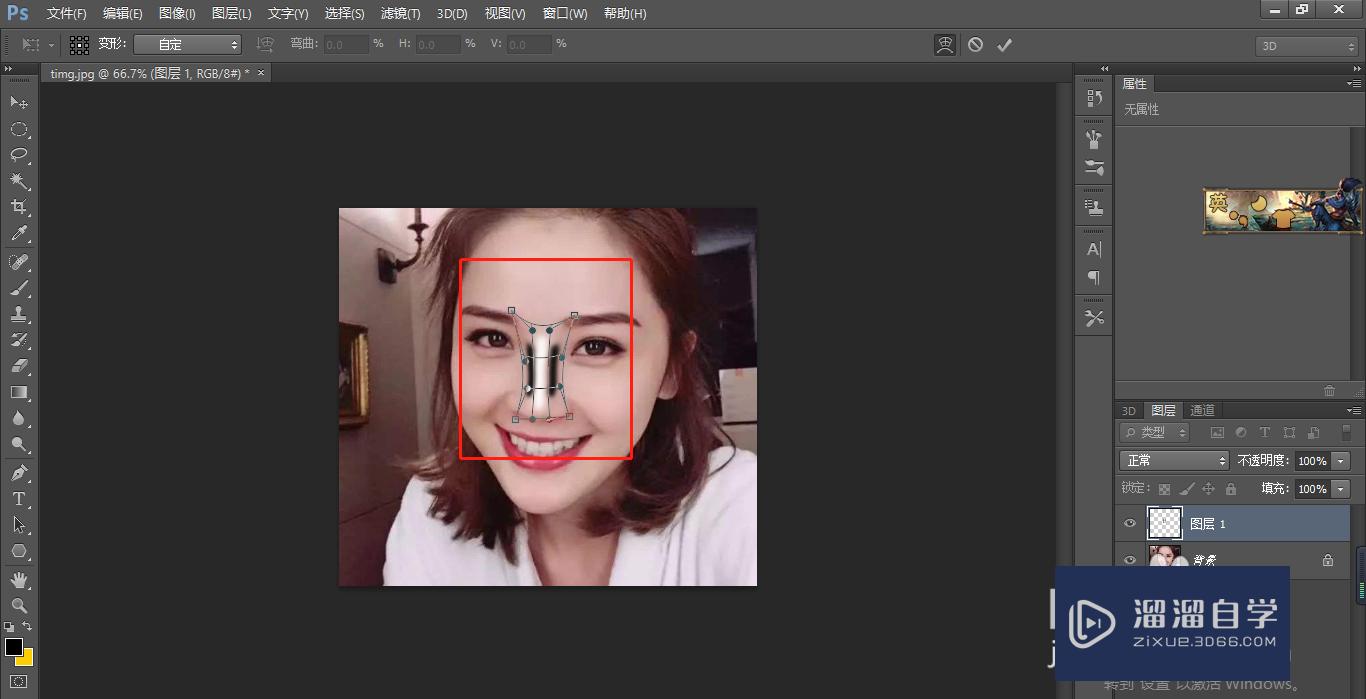
第4步
执行滤镜>模糊>动感模糊。混合模式改为柔光,
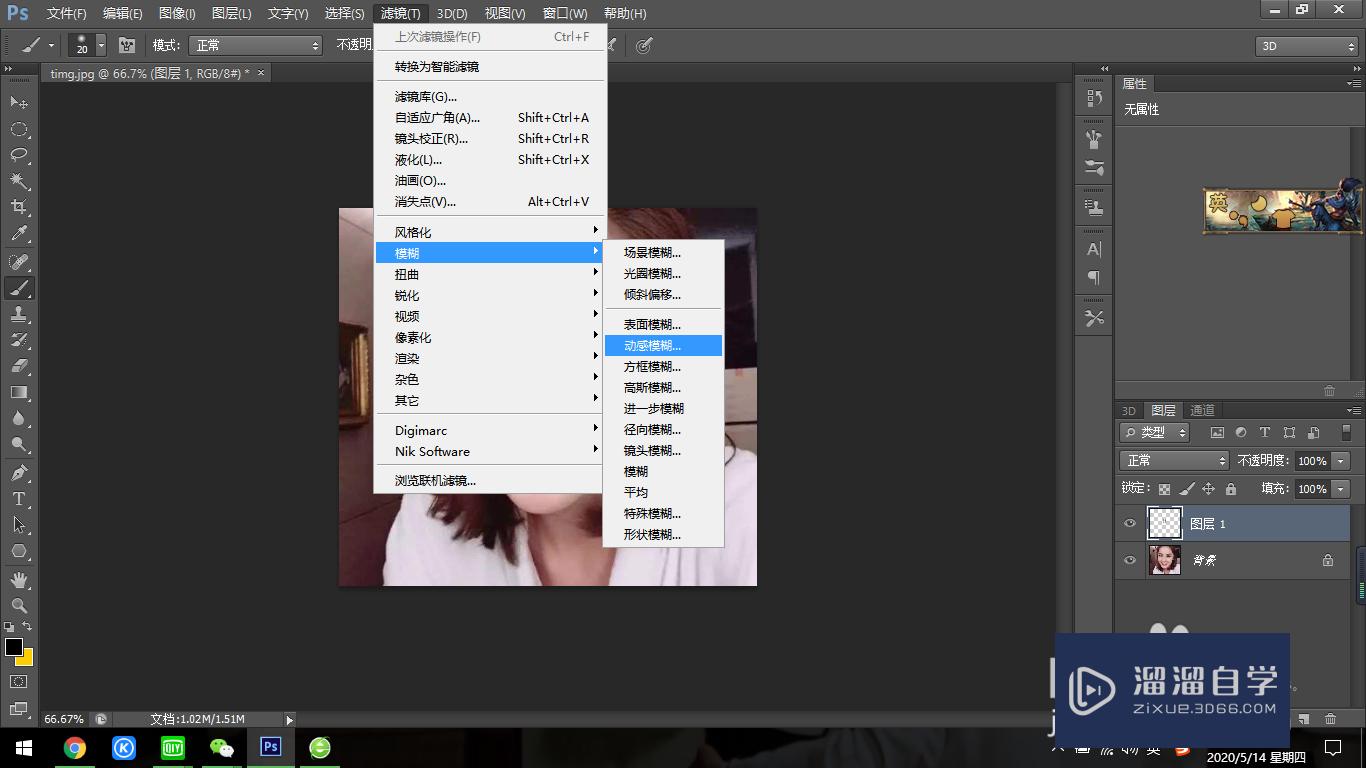
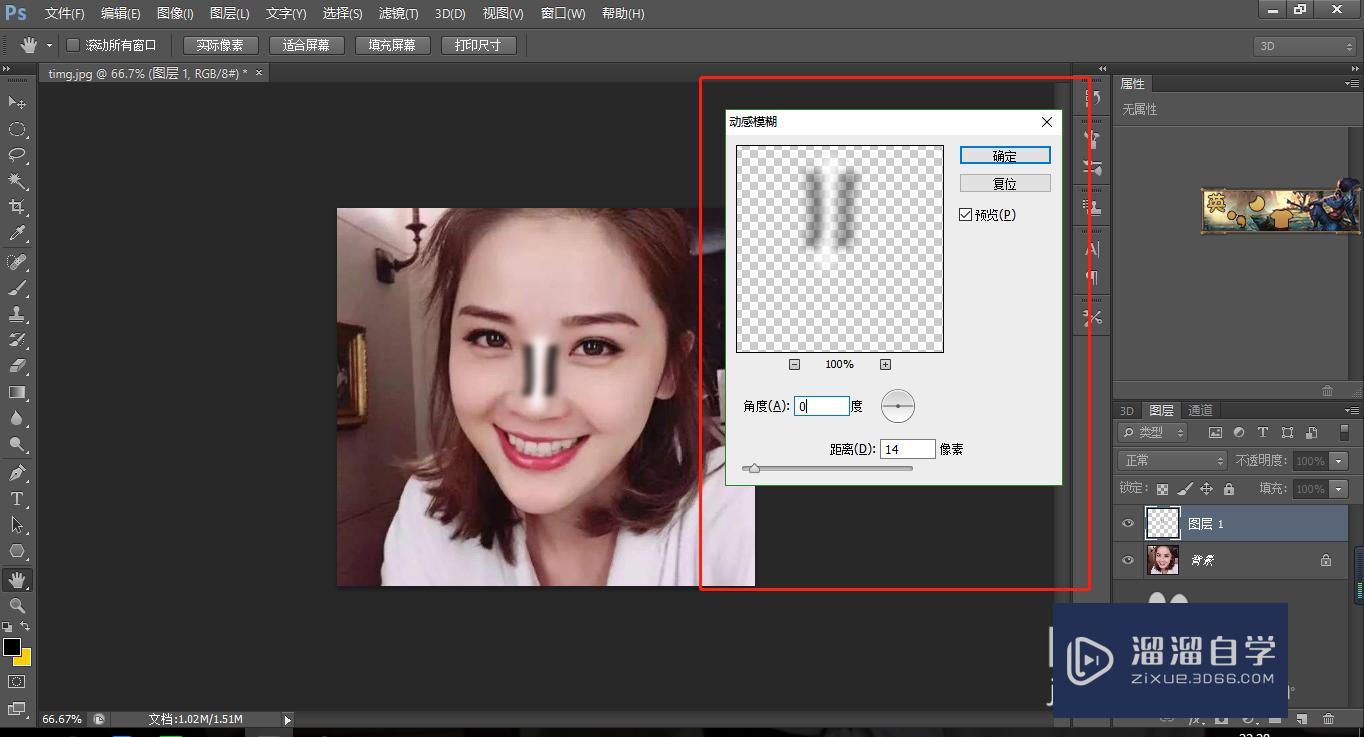
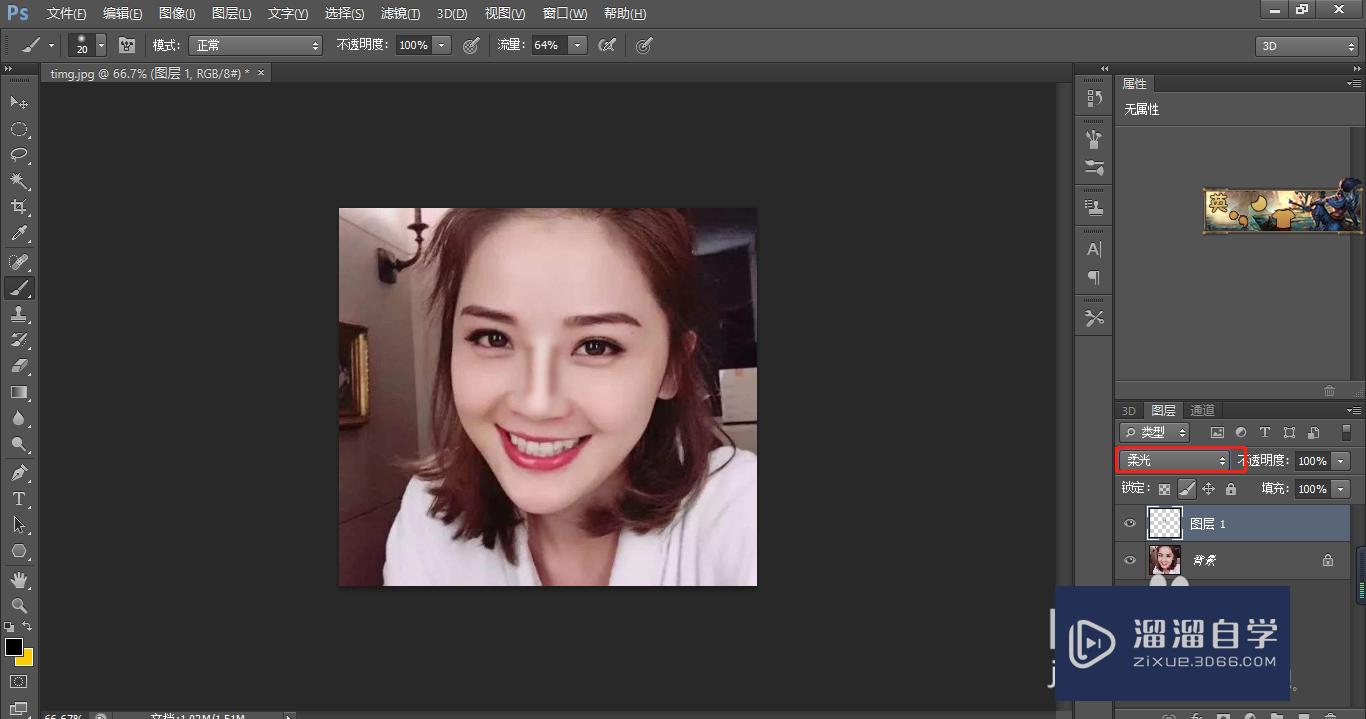
第5步
用橡皮擦擦掉多余的部分就好啦。
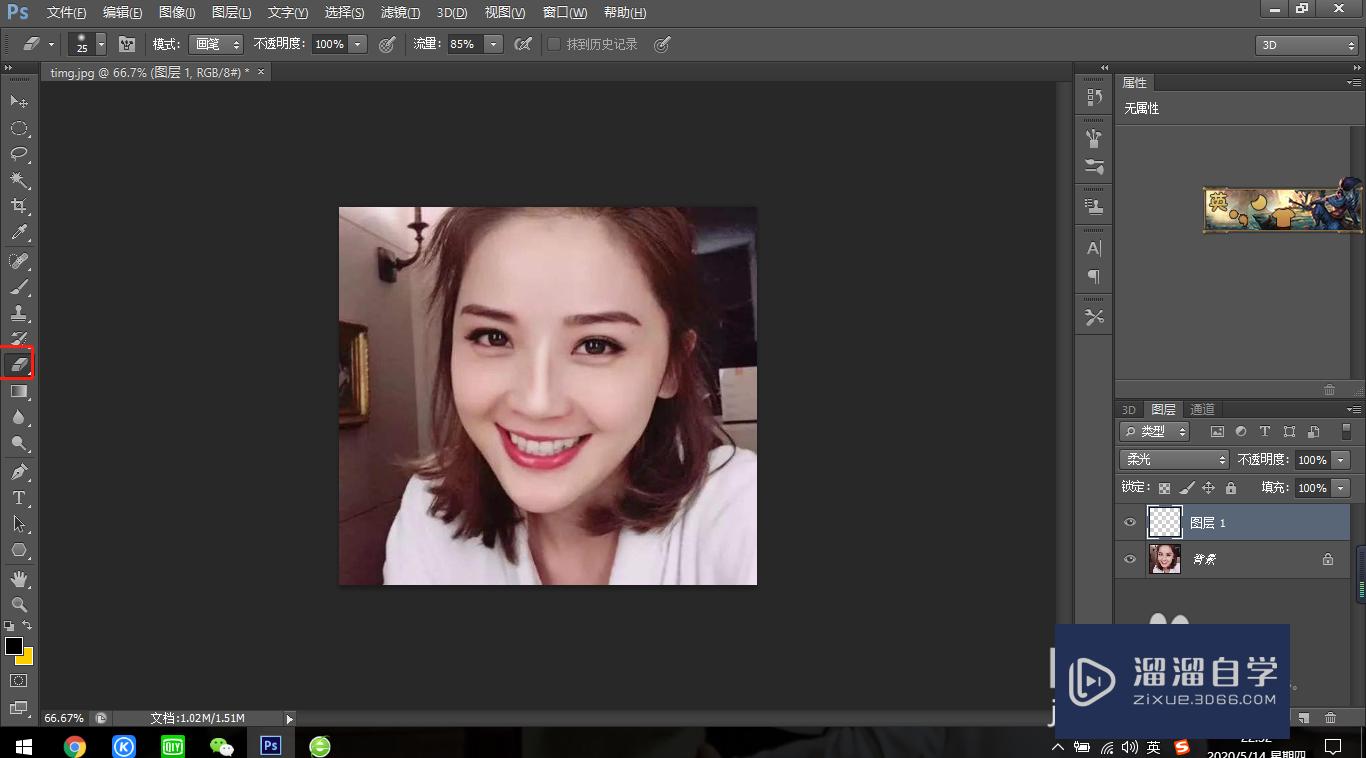
注意/提示
好啦,本次关于“PS如何把塌鼻梁p高?”的内容就分享到这里了,跟着教程步骤操作是不是超级简单呢?快点击下方入口观看免费教程→→
相关文章
距结束 05 天 13 : 27 : 57
距结束 01 天 01 : 27 : 57
首页








